df档能改背景颜色吗?三种方法实现个性化设置
在数字化信息快速传播的今天,PDF文件作为一种常用的文档格式,广泛用于学术、商务和个人用途。有时候我们可能希望为PDF文档更换背景颜色,以满足特定的展示需求或增加视觉吸引力。那么,PDF档能改背景颜色吗?答案是肯定的。本文将详细介绍三种方法,帮助你轻松实现PDF背景颜色的个性化设置。

方法一:借助迅捷PDF转换器在线网站
迅捷PDF转换器在线网站无需下载任何软件,就可以在浏览器中直接使用。它适用于需要临时修改PDF背景颜色或不想在本地安装额外软件的场景。此外,该工具支持多种格式转换和编辑功能,非常实用。
操作步骤:
1.使用浏览器进入在线网站,在网站的功能导航栏中找到【PDF背景颜色】功能。
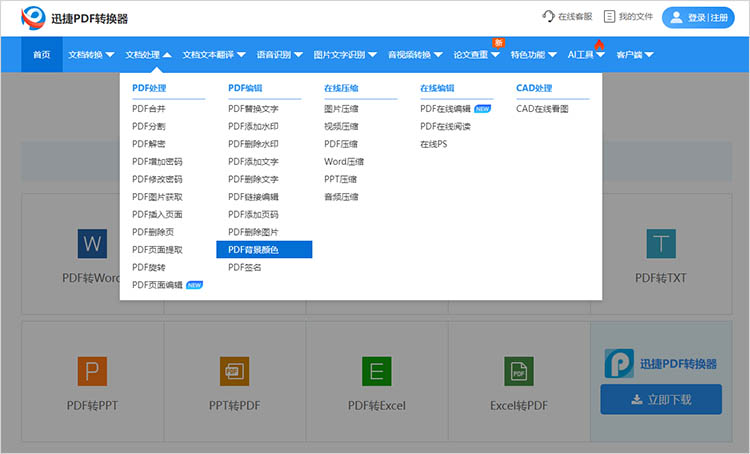
2.在功能页中点击【选择文件】按钮,上传想要更换背景颜色的PDF文件。
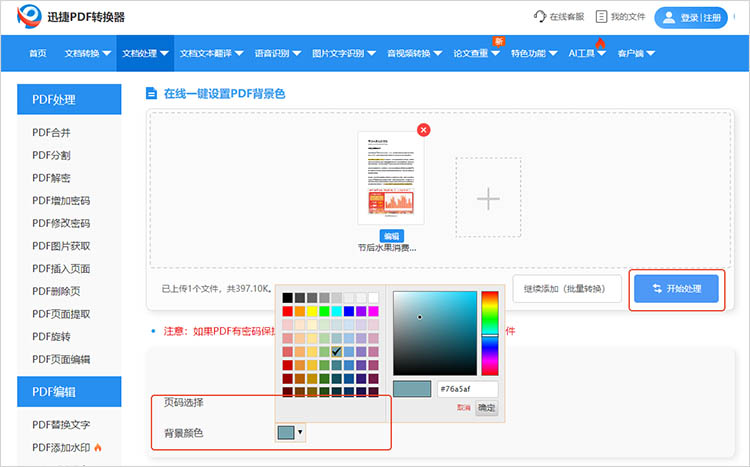
3.上传后,可以在页面下方对页码、背景颜色进行随意更改。点击【开始处理】,网站会生成新的PDF文件,用户可以下载修改好的文件。
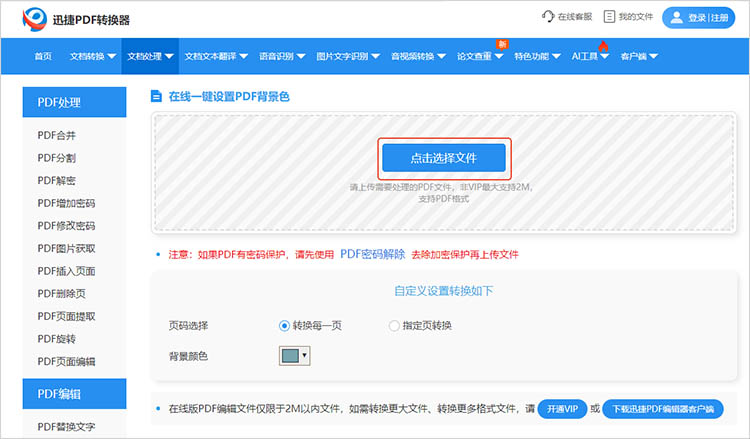
方法二:使用迅捷PDF编辑器
迅捷PDF编辑器适用于需要频繁修改PDF文档内容、格式和背景颜色的场景。它提供了丰富的编辑工具,包括文本编辑、图片插入、页面管理等功能,非常适合专业用户或需要高效处理PDF文件的用户。
操作步骤:
1.使用迅捷PDF编辑器打开想要处理的PDF文件,然后再功能栏中选择【文档】-【背景】。
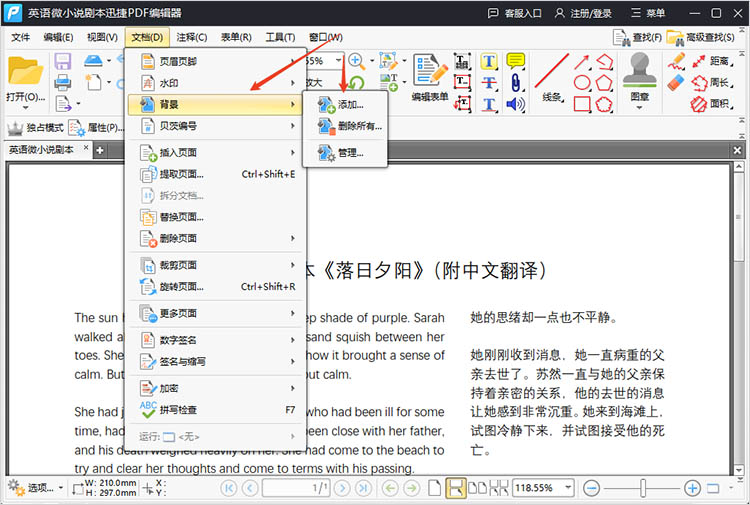
2.点击【添加】后,在弹出的窗口中对相关参数进行设置,包括颜色、页面布局、页面范围等。
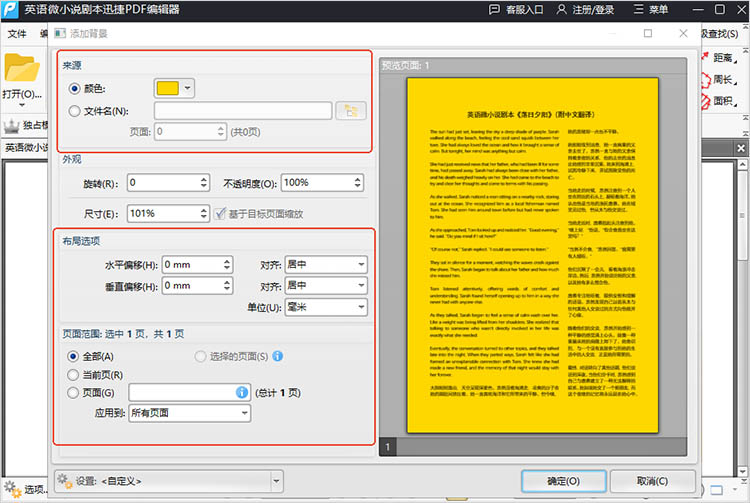

3.点击【确定】即可将设置应用在文件中,确认无误后,点击【文件】-【保存】/【另存为】进行储存。
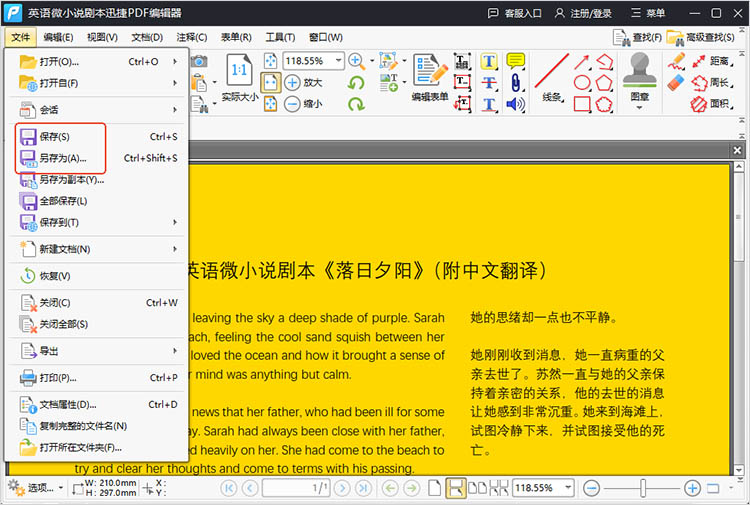
方法三:利用Adobe Acrobat
Adobe Acrobat提供了专业的PDF处理功能,它适用于需要处理复杂PDF文档、进行高级编辑和格式调整的场景。Adobe Acrobat不仅支持背景颜色修改,还支持注释、签名、加密等多种功能。
操作步骤:
1.在主菜单中选择【文件】,然后点击【打开】,选择需要修改的PDF文件。
2.点击工具栏中的【编辑PDF】,在下拉菜单中找到【背景】选项,然后选择【添加或修改背景】功能。
3.用户可以在弹出窗口中选择颜色并调整不透明度,确认无误后点击【确定】。
4.在修改背景后,点击【文件】下的【保存】选项,存储更改。
通过上述内容,我们可以轻松解决关于“pdf档能改背景颜色吗”的难题,选择适合你的方法,可以让你的PDF文档更加个性化、更加吸引人。无论是学生、教师还是职场人士,都可以根据自己的需求选择合适的工具来修改PDF背景颜色,提升文档的美观度和可读性。
相关文章
pdf文档如何添加页码?推荐3款实用的编辑工具
pdf文档如何添加页码?在处理PDF文档时,添加页码是一个常见的需求。无论是学术论文、商业报告还是电子书,页码的添加都能让文档更加规范和易于查阅。然而,PDF文件的格式相对固定,直接编辑可能会让人感到无从下手。别担心,本文将为你详细介绍几种实用的工具和方法,帮助大家轻松完成PDF添加页码。
pdf如何添加水印?推荐5种实用的方法
pdf如何添加水印?PDF文档因其跨平台、不易篡改的特性,被广泛应用于文件共享、资料存档等场景。然而,未经授权的复制和传播也给PDF文档的安全带来了一定的隐患。为了保护PDF文档的版权,添加水印是一种简单而有效的方法。本文将介绍5种实用的PDF加水印方法,包括在线工具、专业软件以及操作系统自带的功能,帮助大家了解并选择适合自己的方案。
PDF高亮显示怎么弄?3种方法让你的文档更易读
PDF高亮显示怎么弄?面对冗长的PDF文件,如何快速抓住重点、提升阅读效率成为了一个挑战。高亮显示作为一种有效的视觉辅助手段,能够帮助我们标注关键信息、加深记忆。本文将为大家介绍三种好用的PDF高亮显示方法,每种方法都有其独特的优势和适用场景,帮助小伙伴们应对不同需求。
怎么加水印在pdf上?4种方法帮你快速添加水印
怎么加水印在pdf上?添加水印不仅是一种有效的安全措施,也是一种专业的文档处理习惯。无论是为了保护文件版权、声明文件状态,还是进行品牌宣传,我们常常需要在PDF文件上添加水印。在接下来的内容中,本文将详细介绍四种PDF加水印的方法,轻松为你的PDF文档加上安全保障。
怎么修改背景颜色pdf?详解三款工具的使用方法
怎么修改背景颜色pdf?在处理PDF文件时,有时我们可能需要更改其背景颜色以更好地适应展示需求或提升视觉效果。无论是为了增强视觉效果,还是为了减轻阅读疲劳,修改PDF背景颜色都是一个实用的技巧。本文将详细介绍三款实用的工具,帮助你轻松实现PDF背景颜色的更改,一起来看看吧。

 ”
” ”在浏览器中打开。
”在浏览器中打开。

